
Πίνακας περιεχομένων:
- Συγγραφέας Bailey Albertson [email protected].
- Public 2023-12-17 12:57.
- Τελευταία τροποποίηση 2025-01-23 12:42.
Πώς να ενεργοποιήσετε και να χρησιμοποιήσετε τη σύνδεση σε iPhone, iPad και iPod touch
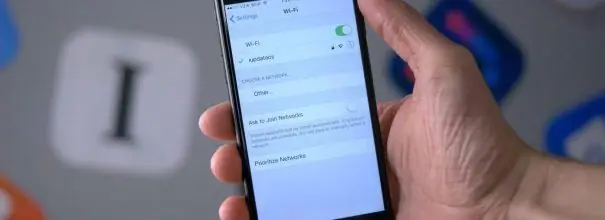
Δωρεάν internet είναι κοινό σήμερα. Wi-Fi hotspots μπορείτε να βρείτε σε κάθε δημόσιο χώρο. Υπάρχουν όμως περιπτώσεις όπου πρέπει να έχετε πρόσβαση στο Διαδίκτυο από μια σταθερή συσκευή ή φορητό υπολογιστή, αλλά δεν υπάρχει δίκτυο Wi-Fi σε κοντινή απόσταση. Αυτό είναι όπου η πρόσδεση μπορεί να είναι χρήσιμη σε iPhone, iPad ή iPod touch.
Σύνδεση με iPhone, iPad και iPod touch
Σήμερα, συσκευές από την Apple όπως το iPhone, το iPad και το iPod touch είναι πολύ συχνές. Η λειτουργία μόντεμ είναι μια λειτουργία που σας επιτρέπει να κάνετε ένα σημείο επικοινωνίας από αυτά τα gadget και να μοιραστείτε το σήμα του Διαδικτύου με τα πλησιέστερα smartphone, tablet κ.λπ. Επιπλέον, το μόνο που απαιτείται για τη λειτουργία του, εκτός από την ίδια τη συσκευή, είναι η πρόσβαση στο Διαδίκτυο μέσω ενός φορέα κινητής τηλεφωνίας.

Μπορείτε να μοιραστείτε το Wi-Fi χρησιμοποιώντας το τηλέφωνό σας
Πώς να ενεργοποιήσετε τη λειτουργία μόντεμ
Εάν θέλετε να "διανείμετε" το Διαδίκτυο από τη συσκευή σας iOS, ακολουθήστε τα εξής βήματα:
-
Μεταβείτε στις ρυθμίσεις του τηλεφώνου και βρείτε το κουμπί "Λειτουργία μόντεμ". Κάντε κλικ σε αυτό.

Καρτέλα πρόσδεσης στις ρυθμίσεις του iPhone Επιλέξτε "Modem Mode" στις ρυθμίσεις του τηλεφώνου
-
Ενεργοποιήστε το ρυθμιστικό εάν θέλετε η συσκευή να αρχίσει να παρέχει πρόσβαση στο Διαδίκτυο από άλλες συσκευές. Για να το κάνετε αυτό, απλώς σύρετε το διακόπτη προς τα δεξιά.

Ρυθμιστικό στην καρτέλα "Λειτουργία μόντεμ" Μετακινήστε το ρυθμιστικό προς τα δεξιά για να επιτρέψετε στο τηλέφωνο να παρέχει πρόσβαση στο Διαδίκτυο από άλλες συσκευές
Πώς να χρησιμοποιήσετε τη λειτουργία μόντεμ
Αφού ενεργοποιήσετε τη λειτουργία, θα πρέπει να αποφασίσετε πώς θα συνδεθείτε στο δίκτυο που δημιουργήθηκε από το τηλέφωνο. Υπάρχουν πολλές επιλογές:
- μέσω Wi-Fi.
- χρησιμοποιώντας Bluetooth;
- μέσω της θύρας USB της συσκευής σας.
Ο κατάλογος των περαιτέρω ενεργειών εξαρτάται από την επιλογή σας.
Μέσω Wi-Fi
Για να συνδεθείτε στο Διαδίκτυο μέσω Wi-Fi:
- Επιλέξτε τη σύνδεση Wi-Fi που δημιουργήθηκε μέσω του υπολογιστή ή του φορητού υπολογιστή σας.
- Εισαγάγετε τον κωδικό πρόσβασης εάν έχει οριστεί και η σύνδεση θα δημιουργηθεί με επιτυχία.
Για να ορίσετε έναν κωδικό πρόσβασης, βρείτε τη γραμμή "Κωδικός πρόσβασης" στο μενού "Λειτουργία μόντεμ" στη συσκευή και εισαγάγετε τον επιθυμητό κωδικό πρόσβασης. Πρέπει να πληροί τις ακόλουθες απαιτήσεις:
- χρησιμοποιώντας μόνο αγγλικά γράμματα ·
- τη χρήση αριθμών και ορισμένων σημείων στίξης ·
-
περιεχόμενο τουλάχιστον οκτώ χαρακτήρων.

Κωδικός πρόσβασης σε "Modem mode" Εισαγάγετε τον επιθυμητό κωδικό πρόσβασης σε αυτήν τη γραμμή, όπως απαιτείται
Βίντεο: Πώς να κάνετε κοινή χρήση Wi-Fi μέσω iPhone
Μέσω USB
Για να συνδεθείτε στο Διαδίκτυο μέσω USB:
-
Εγκαταστήστε την τελευταία έκδοση του iTunes από τον επίσημο ιστότοπο σε έναν προσωπικό υπολογιστή ή φορητό υπολογιστή, καθώς το πρόγραμμα συνοδεύεται από προγράμματα οδήγησης για την επιτυχή σύνδεση μιας συσκευής iOS σε έναν υπολογιστή.

Κύριο παράθυρο του iTunes Εγκαταστήστε το iTunes στη συσκευή στην οποία "διανέμετε" το Διαδίκτυο
- Συνδέστε την κινητή συσκευή σας στον υπολογιστή σας. Αυτό πρέπει να γίνει μέσω ενός ειδικού καλωδίου USB που συνοδεύει τη συσκευή.
-
Το τηλέφωνό σας θα πρέπει να εμφανίζεται στο iTunes. Βεβαιωθείτε ότι έχετε δημιουργήσει μια σύνδεση και μπορείτε να τη χρησιμοποιήσετε.

Το iPhone συνδέθηκε μέσω USB Βεβαιωθείτε ότι η σύνδεση έχει δημιουργηθεί
Μην αφήνετε ενεργή τη σύνδεση USB εάν δεν τη χρησιμοποιείτε αυτήν τη στιγμή. Διαφορετικά, αντί της φόρτισης, το τηλέφωνο θα συνδέεται στη συσκευή κάθε φορά που συνδέεται με τον υπολογιστή.
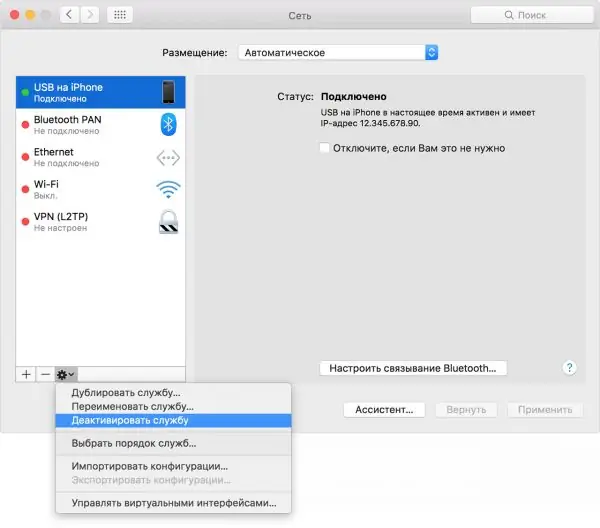
Μπορείτε να διακόψετε τη σύνδεση USB κάνοντας κλικ στην επιλογή "Απενεργοποίηση υπηρεσίας"
Μέσω Bluetooth
Για να συνδεθείτε στο Διαδίκτυο μέσω Bluetooth:
- Μεταβείτε στις ρυθμίσεις τηλεφώνου.
- Ενεργοποιήστε το Bluetooth.
- Ενεργοποιήστε επίσης τη μονάδα Bluetooth στη συσκευή στην οποία θέλετε να συνδεθείτε.
-
Κάντε κλικ στο εικονίδιο σύνδεσης στη γραμμή ειδοποιήσεων. Στη συνέχεια, επιλέξτε τη συσκευή και κάντε κλικ στο "Σύνδεση σε δίκτυο" για Mac OS. Εάν η σύνδεση είναι επιτυχής, θα δείτε την αντίστοιχη επιγραφή.

Σύνδεση συσκευών μέσω Bluetooth Ελέγξτε εάν η σύνδεση ήταν επιτυχής
-
Εάν προσπαθείτε να συνδεθείτε μέσω συσκευής με λειτουργικό σύστημα Windows, κάντε δεξί κλικ για να εμφανιστεί το μενού περιβάλλοντος και επιλέξτε Σύνδεση μέσω και Σημείο πρόσβασης.

Windows Bluetooth στο παράθυρο Συσκευές και εκτυπωτές Κάντε δεξί κλικ στην εικόνα της συσκευής και επιλέξτε "Σύνδεση μέσω" και "Σημείο πρόσβασης"
Πιθανά προβλήματα και λύσεις
Εάν δεν υπάρχει λειτουργία "Λειτουργία μόντεμ" στις ρυθμίσεις του τηλεφώνου, κάντε τα εξής:
-
Ανοίξτε την ενότητα "Κινητό".

Ενότητα "Κινητό" στις ρυθμίσεις του τηλεφώνου Επιλέξτε το στοιχείο "Cellular"
-
Ακολουθούν οι λεπτομέρειες του χειριστή σας: APN, όνομα χρήστη και κωδικός πρόσβασης.

Δεδομένα χειριστή Θυμόμαστε τα καθορισμένα δεδομένα σχετικά με το κινητό σας
- Θυμηθείτε ή αντιγράψτε αυτές τις πληροφορίες και, στη συνέχεια, εισαγάγετε τις παρακάτω στην ενότητα "Λειτουργία μόντεμ".
- Μόλις εισαχθούν το APN, το όνομα χρήστη και ο κωδικός πρόσβασης, το κουμπί Modem Mode θα εμφανιστεί στις ρυθμίσεις στην καρτέλα Cellular.
Προβλήματα σύνδεσης Wi-Fi
Εάν η σύνδεση αποτύχει, βεβαιωθείτε ότι:
- επιλέγετε ακριβώς το σημείο πρόσβασης που δημιουργήσατε στη συσκευή σας.
-
ο κωδικός πρόσβασης καταχωρήθηκε σωστά.

Κωδικός πρόσβασης σε "Modem mode" Ελέγξτε ότι ο κωδικός πρόσβασης που έχετε εισαγάγει είναι σωστός
- Δεν είναι συνδεδεμένες πάρα πολλές εξωτερικές συσκευές στη συσκευή iOS. μπορεί να υπάρχουν περιορισμοί στον αριθμό των εφάπαξ συνδέσεων.
Εάν η σύνδεση αποτύχει, δοκιμάστε να επανεκκινήσετε τη μονάδα Wi-Fi στον υπολογιστή (ή άλλη συσκευή από την οποία προσπαθείτε να συνδεθείτε).
Προβλήματα σύνδεσης USB
Εάν υπάρχουν προβλήματα με τη σύνδεση USB:
- βεβαιωθείτε ότι το iTunes αναγνωρίζει τη συσκευή σας, εάν όχι, ενημερώστε το πρόγραμμα.
- ελέγξτε την ακεραιότητα του καλωδίου USB.
- δοκιμάστε να απενεργοποιήσετε και να επανενεργοποιήσετε το δίκτυο.
Εάν αυτό δεν λειτουργεί, τραβήξτε έξω και συνδέστε ξανά το καλώδιο USB στην υποδοχή.
Προβλήματα σύνδεσης Bluetooth
Εάν αντιμετωπίζετε προβλήματα σύνδεσης μέσω Bluetooth:
- απενεργοποιήστε και, στη συνέχεια, ενεργοποιήστε τη μονάδα Bluetooth και στις δύο συσκευές.
- εάν είναι δυνατόν, αποφύγετε άλλες συσκευές με ενεργή μονάδα Bluetooth.
- διαγράψτε τις συνδεδεμένες συσκευές που έχει απομνημονεύσει το τηλέφωνο. Στη συνέχεια, προσπαθήστε να δημιουργήσετε μια νέα σύνδεση.
- δοκιμάστε να επανεκκινήσετε το τηλέφωνό σας χωρίς να απενεργοποιήσετε τη λειτουργία πρόσδεσης.
Ανακαλύψαμε πώς να βάλουμε μια συσκευή επικοινωνίας iOS σε λειτουργία πρόσδεσης. Τώρα μπορείτε να αποκτήσετε πρόσβαση στο Διαδίκτυο από υπολογιστή, tablet ή φορητό υπολογιστή, ανεξάρτητα από την τοποθεσία σας, εάν έχετε iPhone ή iPad εντός της περιοχής κάλυψης δικτύου.
Συνιστάται:
Πώς να πλένετε ένα μήλο από ρούχα (για παιδιά ή ενήλικες), πώς να πλένετε τα χέρια σας από αυτά τα φρούτα, τρόπους αφαίρεσης λεκέδων από χυμό μήλου και άλλες συμβουλές

Μέθοδοι καθαρισμού λευκών και χρωματισμένων αντικειμένων από ίχνη μήλου. Τα πλεονεκτήματα και τα μειονεκτήματά τους Πώς να αφαιρέσετε παλιά ίχνη. Πώς να πλένετε τα χέρια σας μετά το ξεφλούδισμα των μήλων
Πώς να απαλλαγείτε από την υγρασία και την υγρασία σε ένα διαμέρισμα ή σπίτι, καθώς και από τη συνοδευτική μυρωδιά, πώς να το εξαλείψετε και χρήσιμες συμβουλές

Υγρασία και μύκητας σε διαμέρισμα και ιδιωτική κατοικία. Οι λόγοι για την εμφάνιση υπερβολικής υγρασίας, συμπύκνωσης, μούχλας και πώς να τα εξαλείψετε. Προληπτικά μέτρα. Οδηγίες
Πάροχοι Διαδικτύου Μόσχας στο σπίτι: πώς να βρείτε και να ενεργοποιήσετε υπηρεσίες

Πώς να βρείτε έναν πάροχο Διαδικτύου στη διεύθυνση του σπιτιού σας στη Μόσχα. Πώς να συνδέσετε και να ρυθμίσετε τις υπηρεσίες του. Κατάλογος ιστότοπων
Πού και πώς μεγαλώνει ένα λεμόνι, πώς ανθίζει ένα φυτό, συμπεριλαμβανομένου του σπιτιού, πώς μοιάζει ένα φύλλο

Πού και πώς το λεμόνι μεγαλώνει και ανθίζει, συμπεριλαμβανομένης της εσωτερικής κουλτούρας και του κήπου στον ανοιχτό χώρο
Πώς να αφαιρέσετε τη μυρωδιά του ιδρώτα από ρούχα, συμπεριλαμβανομένων κάτω από τις μασχάλες, πώς να το ξεφορτωθείτε και πώς να το αφαιρέσετε από δερμάτινο μπουφάν, σακάκι και άλλα

Πώς να αφαιρέσετε τη μυρωδιά του ιδρώτα από ρούχα κατασκευασμένα από διαφορετικά υφάσματα χρησιμοποιώντας παραδοσιακές μεθόδους και βιομηχανικά μέσα. Οδηγίες. βίντεο
